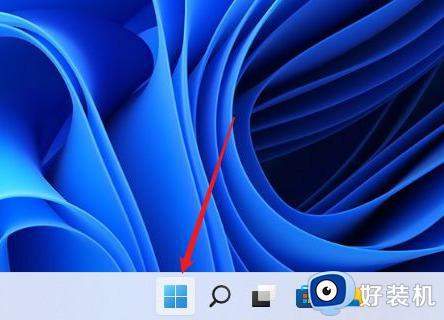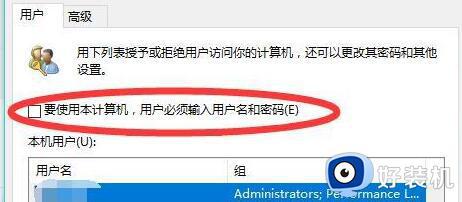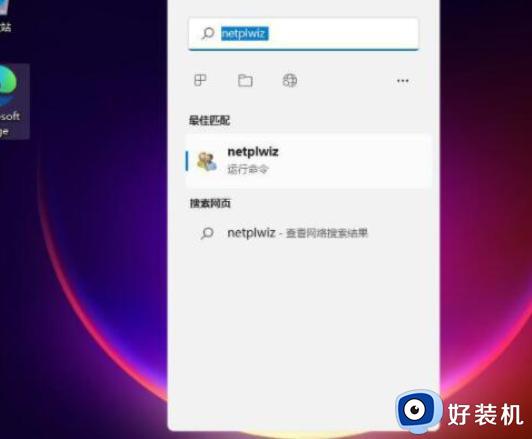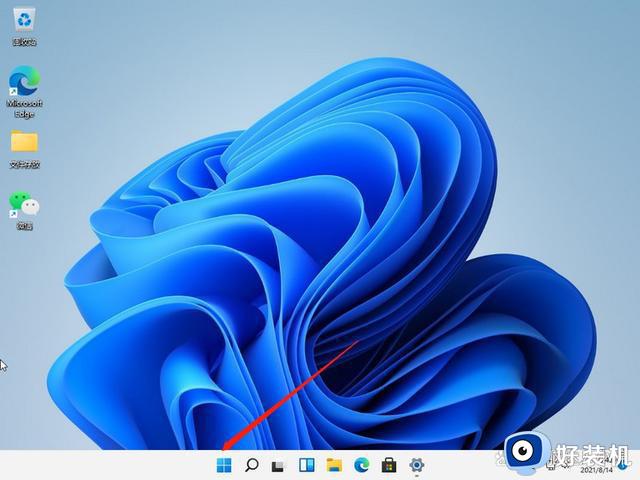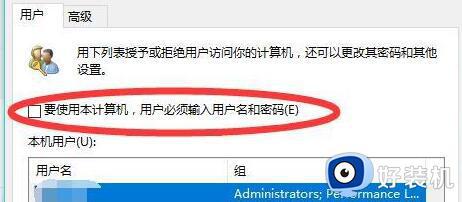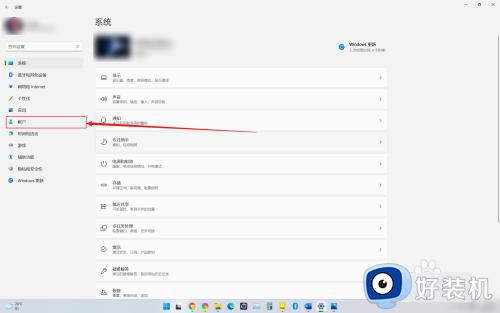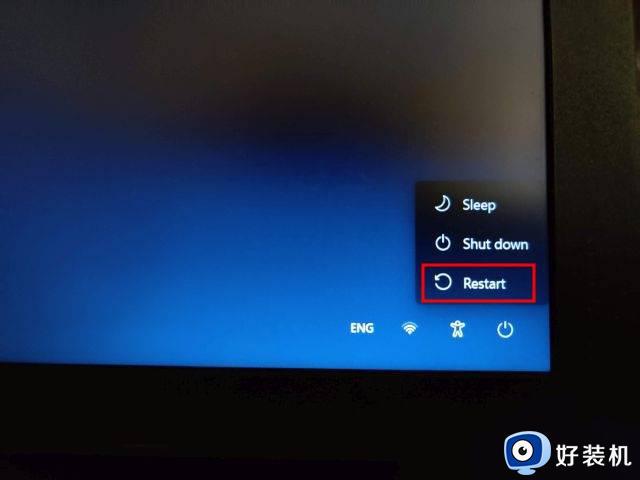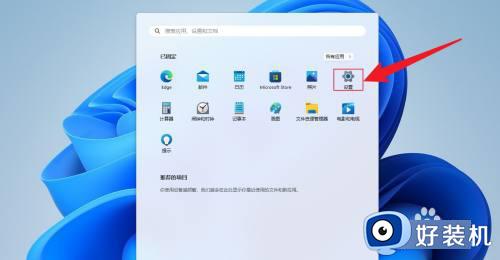windows11设置密码开机密码的方法 win11电脑开机密码在哪里设置
时间:2024-02-23 11:37:42作者:zheng
如果担心win11电脑的安全性不够高的话,可以在设置中设置开机密码来提高电脑的安全性,有些用户就想要在win11电脑中设置开机密码,但是不知道win11电脑开机密码在哪里设置,今天小编就教大家windows11设置密码开机密码的方法,如果你刚好遇到这个问题,跟着小编一起来操作吧。
推荐下载:windows11下载地址
方法如下:
1、首先点击系统桌面左下角的开始按钮,然后选择“设置”。
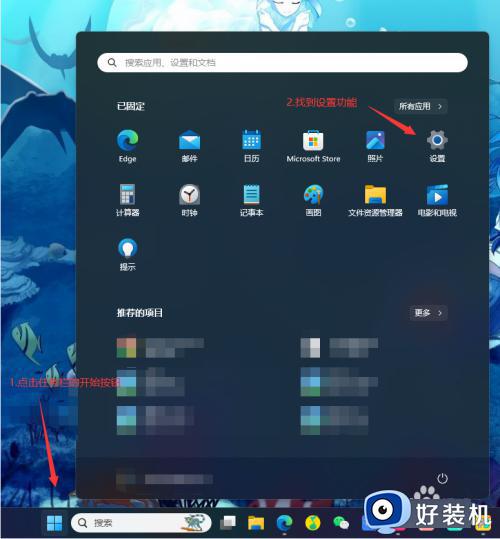
2、进入“设置”界面后,找到并点击“账户”。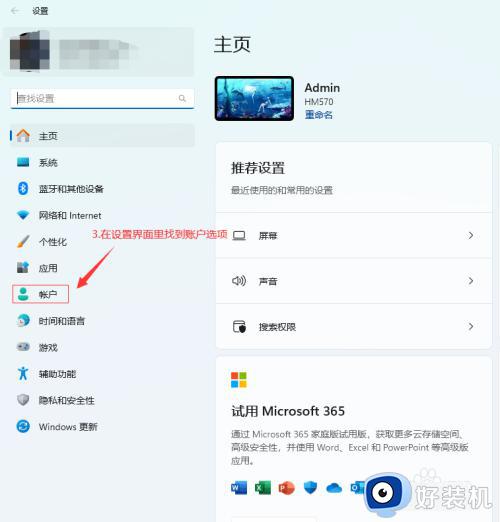
3、在“账户”界面,找到右侧的功能框中的“登录选项”。
在这里,您可以看到电脑支持的各种锁屏密码形式。如人脸、指纹、PIN、物理安全密钥、密码、图片密码等。
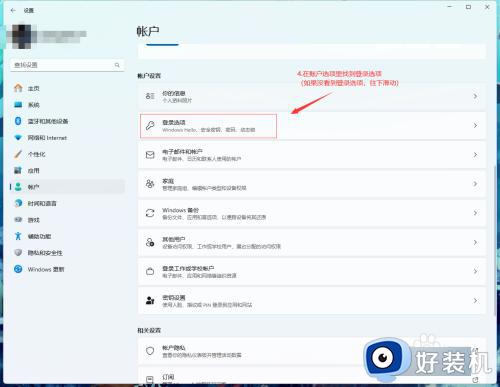
4、根据您选择的密码方式,按照提示完成密码设置。
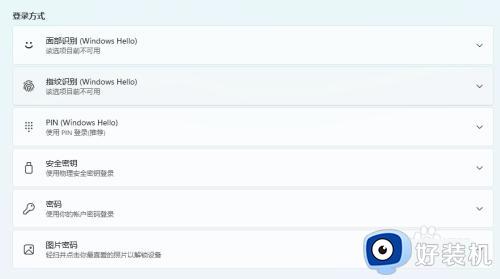
以上就是windows11设置密码开机密码的方法的全部内容,有遇到相同问题的用户可参考本文中介绍的步骤来进行修复,希望能够对大家有所帮助。